
【備忘録③】Ordealの進め方
1. 本記事の想定読者
本記事では、Tableau Data Saberの師匠を見つけ、Data Saber HPから申し込みを終えた方が、実際にどのように自主学習コンテンツを進めていくべきか、Ordeal1(試練1)から戸惑ってしまったので、忘備録として残したものになります。
2. Ordealの取り組み方
Data Saberになるには、まずは何より技術力の証明として、10個のOrdeal(試練)を突破する必要があります。ここでは、私がどのようにOrdealに対してアプローチしたか、私流の取り組み例ですが、ご参考までに紹介します(他にも最適なアプローチはあるはずなので、是非師匠や一緒にData Saberを目指す皆さんとディスカッションされてみて下さい)。ちなみに全体のOrdealに対して、以下の通り動画用意されています。

(出典:筆者が作成)
※もしかしたら間違っているかもなのでご参考まで。
なお上記の表は、Data Saber HPにある表を基に筆者が簡単に調べて整理したものになります。★Ordealと記載している所がピンポイントに試練に関係あるものになるかと(個人的に思って)マークを付けました。
もちろん他の動画も重要ですので、★つけたもの以外も視聴をオススメします。ただ私は一旦、「まず10個のOrdeal(試練)を早く片付けた上で、復習を何度も行いたい」という思いから、重点的に★マークの動画を視聴を現在進行形で実施しています。
3. Ordeal 1 の取り組み例
まずOrdeal1(試練1)は、(1) HandsOn - Fundamental / 設問 を解く必要があります。そこで私はWeek1で用意されている5つの自主コンテンツの動画をそれぞれ視聴して取り組みました。
<動画一覧>
①初めてのTableau : Bronze Demo ~ Data Storytellingの第一歩
②Data Storytellingの基礎〜Tableauで初めて自分のデータと向き合うために
③古き良きTableau古典 Bronze Demoの極意〜TableauのValueはどこにある?
④HandsOn - Fundamental
⑤Platform 101: Data Platform〜すべての人が安心してデータを使える土台を作る
※記載順番はData Saber HP
(1)動画①と③
こちらの動画は、TableauのBroze Demoと言われ、いわゆるTableauのDemoに関しての紹介動画になります。①は実際にサンプルのデータをダウンロードして、主催者のKTさんと一緒に手を動かすことが出来ます。私のような初心者にはちょうど良い難易度で「Tableauってこういうふうに操作出来るんだ!」と操作に慣れるのに最適でした。合わせて③について、私はサンプルのデータが見つけられなかったので単に視聴だけになりましたが、「Broze Demoはどういう意図で取り組まれているのか」の考え方を踏まえた上でKTさんが追加のDemoをして下さるので、視聴だけでもとても参考になりました。
(2)動画②
こちらはTableauの操作というより、データ活用にあたってのストーリーテリングの重要性に関して、KTさんがレクチャをして下さる動画です。操作はせずに視聴すればOKです。
(3)動画④
④について、Ordeal1の合計17問の課題について、KTさんが解説して下さり、一緒に手を動かせるHands-onになっています。単にOrdeal1の課題を解くだけではなく、「どういう思考で操作するか」+「発展的なアプローチでの解き方」も解説してくれます。動画自体は3時間と長いので、まとめて作業するのが個人的にはお勧めです(あっという間に時間が過ぎます)。
なお、この動画でHands-onを実施すると、Ordeal1の設問17問について回答できるようになるので、Data Saber HPにある通り、(1) HandsOn - Fundamentalのリンク先から回答する必要があります。その際、作成したTableauファイルもUploadしてリンクの共有が必要ですので、きちんと操作することが大切です!
(4)動画⑤
最後に⑤の動画については、Data Platform Iの話となり、実はWeek3にもある、Data Platform Ⅱと合わせて完結する動画となっています。そして、Ordeal4(試練4)「4. DATA Platform」で取り扱うトピックとしてData Platformがあります。Ordeal1に直ぐに関係ある訳ではないですが、このタイミングで視聴するのをお勧めです(私はOrdeal4を取り組む際に改めて動画を視聴しました)。
3.自分が悩んだメモ
なおTableau Publicへ自身が作成したTableauファイルのUploadが必要なのですが、私がつまづいた所2点あるので(初歩的な内容ですが)メモです。
① Tableauファイルを非表示でUploadする方法がわからない。
予め自身の「Tableau Prepのアカウント画像>設定>ビジュアライゼーションのパーミッション>パブリッシュされたビジュアライゼーションをプロフィールに表示」のチェックボックスを外す。


もしくはパブリッシュしたファイルについて選択して、「歯車アイコン>Vizをプロフィールに表示」のチェックをオフにする。
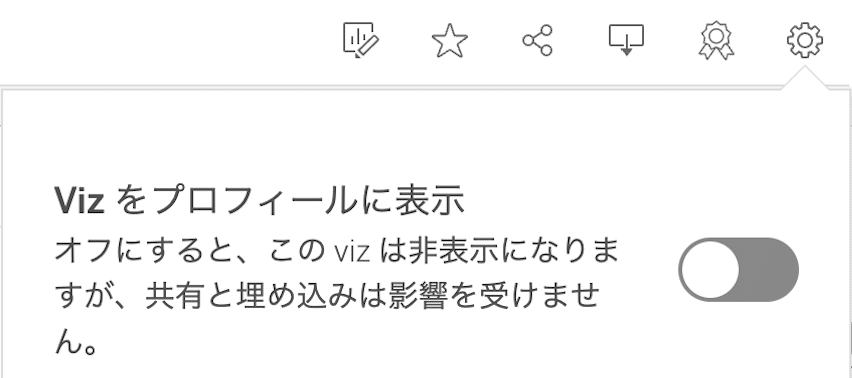
② パブリッシュしたファイルのシートをタブ表示させる方法がわからない。
これはTableau Desktopから、PublishにUploadする際に設定が必要かと思って戸惑ったのですが、Publishからファイルの設定を①同様に変更できます。
パブリッシュしたファイルについて選択して、「歯車アイコン>シートを表示」のチェックをオンにする。

以上、引き続きTableau Data Saberにチャレンジしていきます!つづく。
#
なお一緒にData Saberを挑戦していた方からおすすめされたTableau本は以下です。テクニック集なので、一冊持っておいても良い本ですね。
この記事が気に入ったらサポートをしてみませんか?
